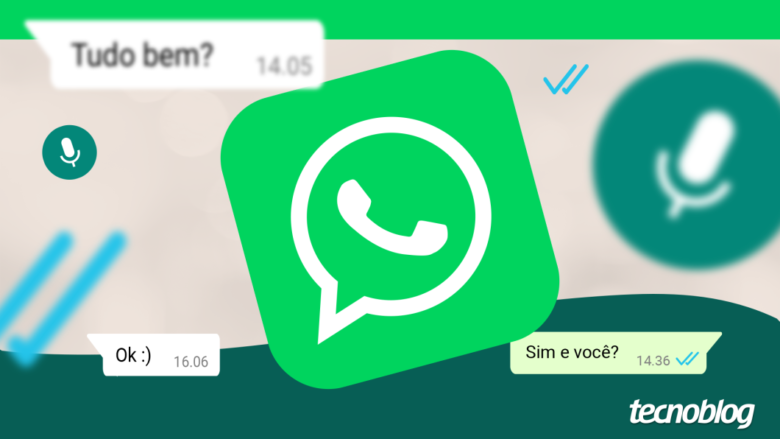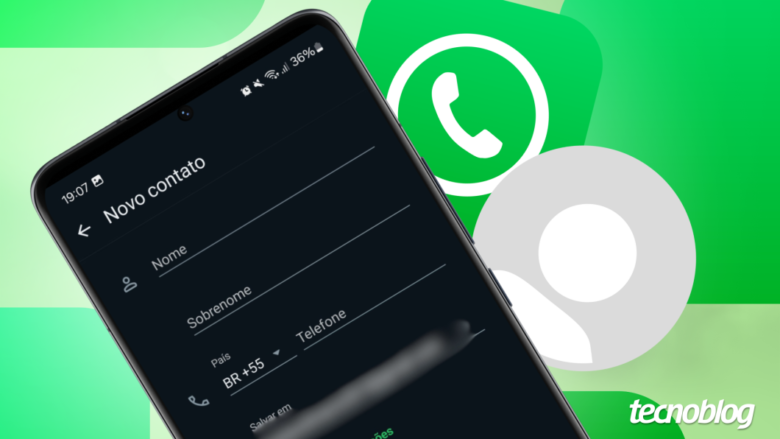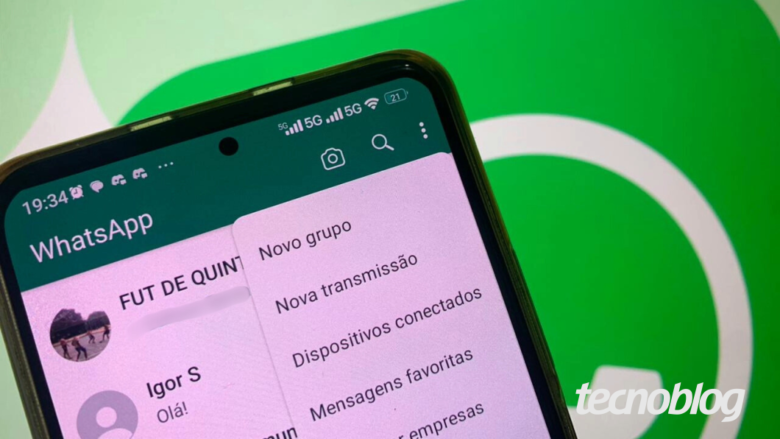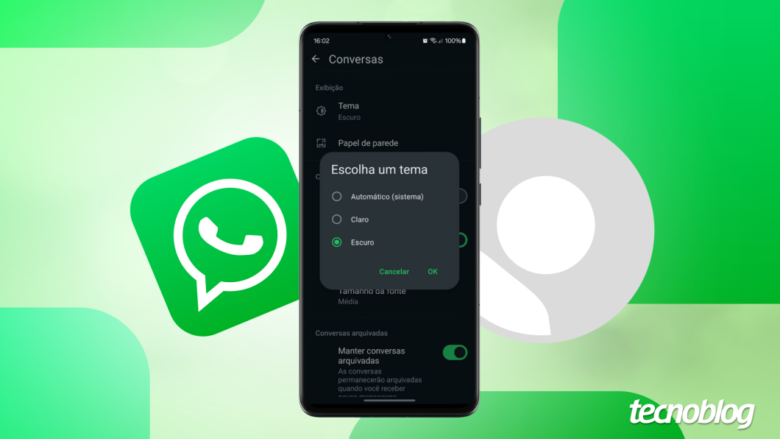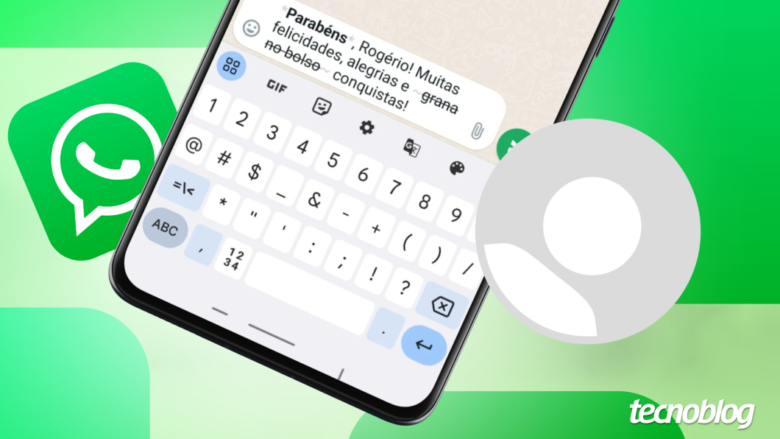Como converter áudios do WhatsApp para MP3
Como converter áudios do WhatsApp para MP3
É possível converter o formato de áudios no WhatsApp para torná-lo mais compatível e acessível (Imagem: Vitor Pádua/Tecnoblog)
Para converter um áudio do WhatsApp para MP3 é necessário usar uma ferramenta de terceiros para transformar o arquivo OGG, Opus ou M4A em MP3. O processo pode ser feito pelo celular ou PC.
O método consiste em salvar o áudio do WhatsApp no dispositivo e usar o conversor MP3. O formato do arquivo original varia de acordo com a plataforma em que o áudio foi salvo, seja no Android, iPhone, Windows ou macOS.
Depois que a conversão é feita, os áudios nativos do mensageiro da Meta são transformados em arquivos MP3 e ficam mais fáceis de serem executados em diferentes dispositivos e sistemas operacionais, em virtude do amplo suporte ao formato.
A seguir, veja como transformar áudio do WhatsApp em um arquivo MP3.
ÍndiceComo converter um áudio do WhatsApp pelo Android1. Salve o áudio do WhatsApp em seu Android2. Acesse o site da Convertio para transformar áudio em MP33. Converta o áudio para MP3 e baixe o arquivoComo converter um áudio do WhatsApp pelo iPhone1. Acesse as opções de compartilhamento do áudio do WhatsApp2. Salve o áudio do WhatsApp em seu iPhone3. Carregue o áudio do WhatsApp no Converio4. Converta o áudio do WhatsApp e baixe-o em MP3Como converter um áudio do WhatsApp pelo PC1. Salve o áudio do WhatsApp em seu PC2. Faça o upload do áudio do WhatsApp no Convertio3. Use o Convertio para converter áudio do WhatsApp para MP34. Baixe o áudio convertido em seu PCPosso converter o áudio do WhatsApp para outros formatos?Perco qualidade ao converter o áudio do WhatsApp?Consigo enviar o áudio convertido no WhatsApp?
Como converter um áudio do WhatsApp pelo Android
1. Salve o áudio do WhatsApp em seu Android
Toque e segure em cima do áudio desejado, toque no menu de três pontos (localizado no canto direito) e escolha “Compartilhar”. Vá em “Copiar para” na tela seguinte e defina uma pasta para salvar o áudio do WhatsApp em formato .OPUS em seu celular.
Salvando um áudio do WhatsApp no Android (Imagem: Reprodução/WhatsApp e Android)
2. Acesse o site da Convertio para transformar áudio em MP3
Acesse o site convertio.co em seu navegador. Depois, toque em “Selecionar arquivos”, vá em “Seletor de mídia” e carregue o áudio do WhatsApp que você salvou no celular.
Fazendo o upload de um áudio de WhatsApp no Convertio pelo Android (Imagem: Reprodução/Convertio e Android)
3. Converta o áudio para MP3 e baixe o arquivo
Toque na janela de reticências, escolha “MP3” e aperte em “Converter” para converter áudio WhatsApp para MP3. Aguarde a conversão e toque em “Descarregar” para baixar o áudio convertido.
Baixando um áudio do WhatsApp convertido pelo Convertio no Android (Imagem: Reprodução/Convertio)
Como converter um áudio do WhatsApp pelo iPhone
1. Acesse as opções de compartilhamento do áudio do WhatsApp
Toque e segure em cima do áudio do WhatsApp em seu iPhone, vá em “Encaminhar” e toque no ícone de compartilhamento (localizado no canto inferior direito).
Iniciando o processo para salvar um áudio do WhatsApp no iPhone (Imagem: Reprodução/WhatsApp)
2. Salve o áudio do WhatsApp em seu iPhone
Escolha a opção “Salvar em Arquivos” e defina uma pasta para alocar o áudio como um arquivo .M4A em seu iPhone.
Salvando um áudio do WhatsApp no armazenamento do iPhone (Imagem: Reprodução/WhatsApp e iOS)
3. Carregue o áudio do WhatsApp no Converio
Abra o site convertio.co em seu navegador. Em seguida, toque em “Selecionar Arquivos”, vá em “Escolher Arquivos” e carregue o áudio do WhatsApp salvado anteriormente no dispositivo.
Fazendo o upload de um áudio de WhatsApp no Convertio pelo iPhone (Imagem: Reprodução/Convertio e iOS)
4. Converta o áudio do WhatsApp e baixe-o em MP3
Abra a janela de reticências, escolha a opção “MP3” e toque em “Converter” para transformar áudio do WhatsApp em MP3. Espere pelo processo de conversão e toque em “Descarregar” para baixar o arquivo convertido.
Convertendo e baixando um áudio de WhatsApp com o Convertio pelo iPhone (Imagem: Reprodução/Convertio)
Como converter um áudio do WhatsApp pelo PC
1. Salve o áudio do WhatsApp em seu PC
Abra o WhatsApp, clique com o botão direito no áudio desejado e escolha “Salvar como…” para guardar o arquivo em seu PC. O formato do áudio pode ser em .OGG (WhatsApp Web), .OPUS (WhatsApp Desktop para Windows) ou .M4A (WhatsApp para macOS), dependendo da plataforma e sistema operacional usado.
Salvando um áudio do WhatsApp Desktop no PC (Imagem: Reprodução/WhatsApp Desktop)
2. Faça o upload do áudio do WhatsApp no Convertio
Acesse o site convertio.co em seu navegador, clique em “Selecionar arquivos” e carregue o áudio do WhatsApp desejado.
Acessando o Convertio pelo PC e subindo um áudio do WhatsApp para conversão (Imagem: Reprodução/Convertio)
3. Use o Convertio para converter áudio do WhatsApp para MP3
Abra a janela de reticências e clique em “MP3”. Escolha “Converter” logo em seguida para converter áudio em MP3.
Convertendo um áudio de WhatsApp com o Convertio pelo PC (Imagem: Reprodução/Convertio)
4. Baixe o áudio convertido em seu PC
Espere o processo de conversão e clique em “Descarregar” para baixar o áudio convertido em seu computador.
Baixando um áudio de WhatsApp convertido para o PC (Imagem: Reprodução/Convertio)
Posso converter o áudio do WhatsApp para outros formatos?
Sim. É possível usar o Convertio para converter áudios do mensageiro em diversos formatos (incluindo AAC, WAV, FLAC, entre outros). O processo é semelhante ao da conversão para MP3: salvar o áudio do WhatsApp, subir o arquivo no Convertio, fazer a conversão para o formato desejado e baixar o áudio convertido.
Perco qualidade ao converter o áudio do WhatsApp?
Sim, mas a perda varia de acordo com o formato escolhido. Arquivos .FLAC ou .WAV têm como característica o padrão “sem perdas”, enquanto .MP3 e .WMA têm formatação compactada e com perdas.
Importante frisar que o próprio WhatsApp já comprime os áudios de gravações para melhor dinâmica e menor ocupação no armazenamento, o que ocasiona também a perda de qualidade dos áudios mesmo sem a conversão.
Consigo enviar o áudio convertido no WhatsApp?
Sim. Basta tocar no ícone de clipe e entrar em “Áudio”, escolher o áudio convertido e tocar no ícone de envio para enviar como documento no WhatsApp. O áudio convertido poderá ser reproduzido no mensageiro, mas terá uma formatação de arquivo diferente das gravações diretas.
Enviando um áudio convertido no WhatsApp (Imagem: Reprodução/WhatsApp)
O WhatsApp pode não suportar todos os formatos de áudio disponíveis. Logo, será preciso usar formatos mais usuais como .MP3 ou .AAC, se for exibida alguma mensagem de incompatibilidade.
Como converter áudios do WhatsApp para MP3
Como converter áudios do WhatsApp para MP3
Fonte: Tecnoblog